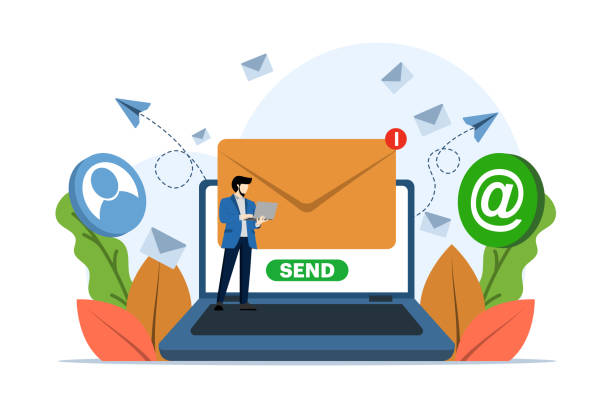現在、インターネット上には数えきれないほどのウェブサイトが存在し、その多くに非構造化データ(表やリストになっていないテキスト情報)が含まれています。これらの情報を手作業で集めて整理するのは、時間も手間もかかる大変な作業です。
このような背景から、ウェブサイト上の情報を自動で収集・整理できるウェブスクレイピングツールが注目されています。スクレイピングツールを活用することで、数千ページに及ぶWebサイト上のデータを抽出・整理・分析が可能となります。
一方で、少量のデータを取得したいだけの場合に、専用のソフトウェアをインストールするのは手間がかかります。このようなケースでは、Chromeブラウザに拡張機能として追加できるスクレイピングツールが有効です。
今回は、Chromeウェブストアから簡単に導入できる、実用性の高いスクレイピング拡張機能を5つご紹介します。
Chrome向けおすすめウェブスクレイパー拡張機能 5選
1. Instant Data Scraper
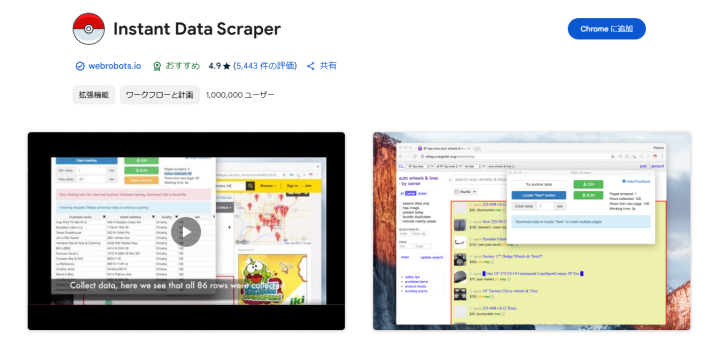
Instant Data Scraper は、Webページから情報を自動抽出し、ExcelやCSV形式で保存できるChrome拡張機能です。コーディング不要かつ完全無料で利用できる点が最大の特長です。
このツールは、ページ上のHTML構造をAIが自動解析し、関連性の高いデータを抽出します。
また、ブラウザ内で処理が完結するため、データのプライバシーも保たれます。営業リストの作成、製品価格の収集、レビュー分析、求人情報の抽出など、幅広い業務用途に対応可能です。さらに、ページネーションやクロール速度の調整、プレビューなどスクレイピングに必要な機能が揃っています。
しかし、低評価のレビューでは、拡張機能の不具合によりデータを完全に取得できないなどの意見も出ています。
2. Web Scraper
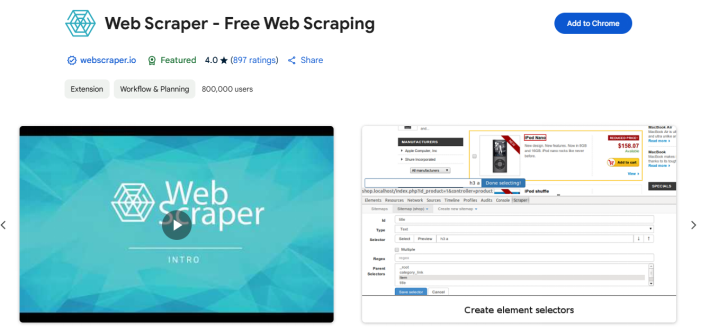
Web Scraperは、構造の複雑なウェブサイトでも柔軟に対応できるChrome用スクレイピングツールです。レビューを見ると、多くのユーザーが高評価を付けており、優れたツールと評価されています。
AmazonやeBayといった大手サイトから小規模サイトまで、ほとんどのウェブサイトからデータを収集できます。また、画像やURL等のデータ抽出、ページネーション機能なども揃っています。
操作方法に不安がある場合も、公式サイトではチュートリアル動画やドキュメントが用意されており、学習しながら利用できます。また、ユーザーフォーラムも活発で、質問や要望、バグ報告などにも対応しています。
3. Data Miner
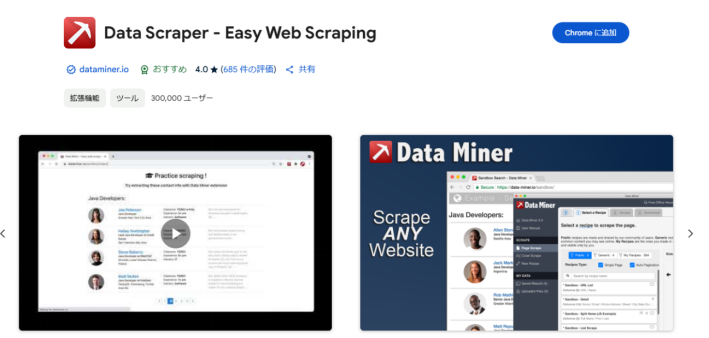
Data MinerはHTMLウェブページ向けのデータ抽出ツールです。上記のツールと同様、コーディング不要です。多数の抽出レシピ(テンプレート)が用意されており、AmazonやLinkedIn、Indeedなど人気のサイトであれば、クリック操作のみでデータ取得が可能になります。
ただし、利用にあたっては完全無料ではない点に注意が必要です。無料のスタータープランでは、月500ページまでのクレジットが付与されます。それ以上のデータ抽出が必要な場合は、月額19.9ドルからの有料プランへのアップグレードが必要です。有料プランではより多くの機能が利用可能となります。
5. Agenty
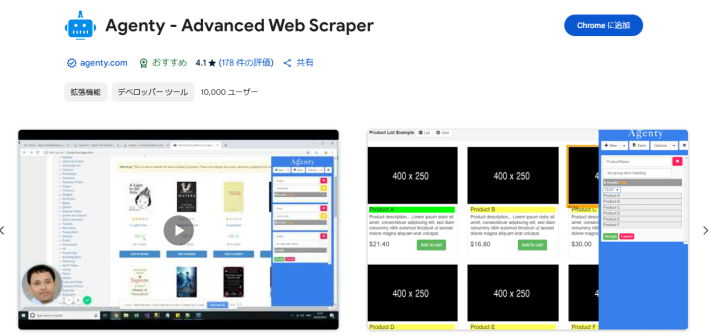
Agentyは、コード不要で使えるAI搭載のWebスクレイピングツールです。Chrome拡張機能として提供されており、ポイント&クリック操作だけで、あらゆるウェブページからデータを抽出・整形できます。取得したデータは、JSON、CSV、TSVなどの形式でダウンロード可能です。
ただし、Agentyは無料ツールではありません。初回登録時には14日間の無料トライアルが提供され、期間中は最大100ページ分のクレジットを利用可能です。それ以降は、有料プラン($29~$249)に加入する必要があります。
5. Simplescraper
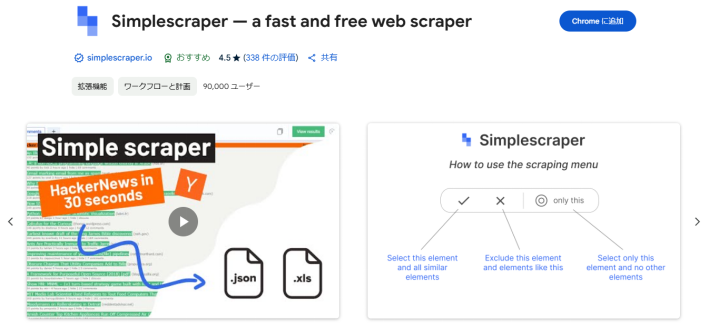
Simplescraperは、2024年に公開された比較的新しいウェブストアの拡張機能です。簡単なクリック操作でHTMLテーブルやページ内要素を数秒で抽出できます。また、抽出データはCSVまたはJSON形式でダウンロード可能です。
アップデートも頻繁に行われており、テンプレートの増加、無限スクロール機能などが追加されています。
ただし、無料かつ無制限で利用できるのはローカルスクレイピング機能のみとなるため注意が必要です。一方、クラウドスクレイピングやAPI出力などの高度な機能を利用するには、有料プランへの加入が必要となります。なお、新規無料ユーザーには、100スクレイプクレジット(約50〜100ページ分)が提供されており、導入前に使用感を確かめることができます。
ブラウザ拡張機能型とデスクトップ型スクレイパーの比較
Webサイトからデータを抽出する方法は、Chrome拡張機能だけではありません。もう一つの選択肢として、専用のスクレイピングソフトをPCにインストールして使用する「デスクトップ型」ツールがあります。ブラウザ上で拡張機能を使うのではなく、独立したアプリケーションとして起動し、さまざまなWebサイトから効率的にデータの収集が可能です。
ブラウザ拡張機能とデスクトップ型には、それぞれ長所と短所があります。機能性、処理速度、安定性、対応データ量の観点から比較した表は次の通りです。
| 特徴 | ブラウザ型拡張機能 | デスクトップ型 |
| 導入の手軽さ | 軽量でインストール不要 | 約100〜500MBのインストールが必要 |
| 処理速度 | やや低速。ネットワークやブラウザ環境に依存 | 高速。クラウド連携により大規模処理も可能 |
| 機能 | 限定的 | IPローテーションや自動化など高機能 |
| 安定性 | ブラウザ依存のため、安定性は中程度 | 独立動作により安定性が高い |
| 対応データ量 | 少量のデータ向け | 数万〜数百万件の大規模データにも対応 |
| 対応サイト | 一部サイト | 動的コンテンツ含むほぼ全てのサイト |
| コスト | 基本的に無料 | 無料版と一部高度な機能の有料版あり |
Windows & Mac向けのノンコーディングウェブスクレイピングツール
より高度なデータ抽出が求められる場面では、Chrome拡張機能だけでは対応が難しい場合があります。そのようなケースでは、デスクトップ型のスクレイピングツールを活用することで、より柔軟かつ強力なデータ収集が可能になります。
デスクトップ型のWebスクレイピングツールの中でも、Octoparseは初心者でも扱いやすく、実務にも対応できるツールとして多くのユーザーに活用されています。
例えば、クラウド抽出、スケジュール実行、IPプロキシ対応、API連携など、さまざまな機能を備えており、大規模かつ定期的なデータ取得にも対応します。さらに、ページ構造を自動で解析する機能を搭載しており、プログラミングの知識がなくても、数クリックで抽出ルールの設定が可能です。これにより、動的コンテンツを含むさまざまなWebページを、Excelやスプレッドシート形式のデータへ変換できます。
参考:スクレイピング用プロキシとは?必要な理由や利用する方法を解説!
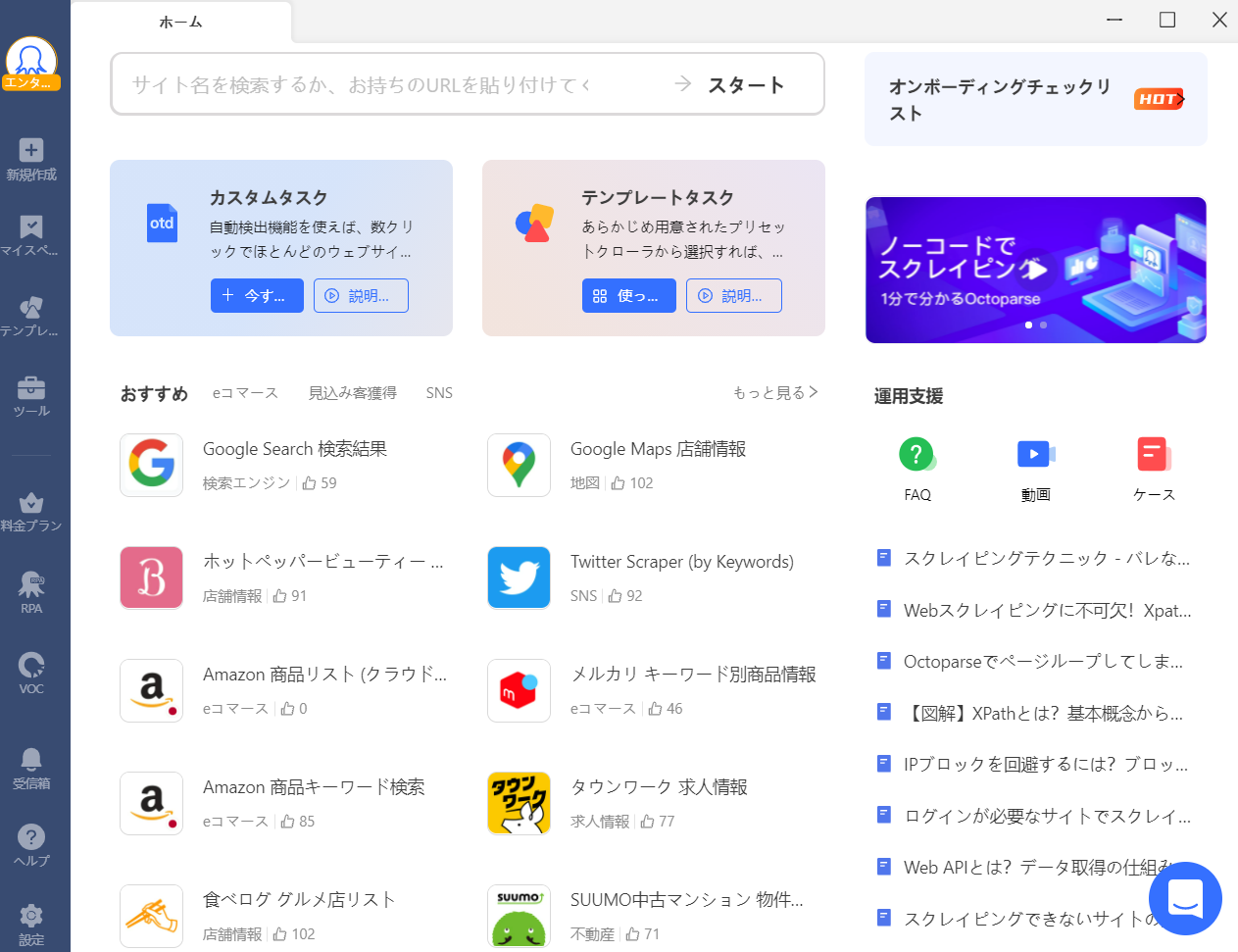
コーディング不要でデータを抽出する4ステップ
ステップ1:新しいタスクを作成
デバイスでOctoparseを初めて開く際は、無料アカウントを作成してログインする必要があります。その後、スクレイピング対象のページURLを検索バーに貼り付け、「開始」をクリックすることで新しいタスクを作成できます。
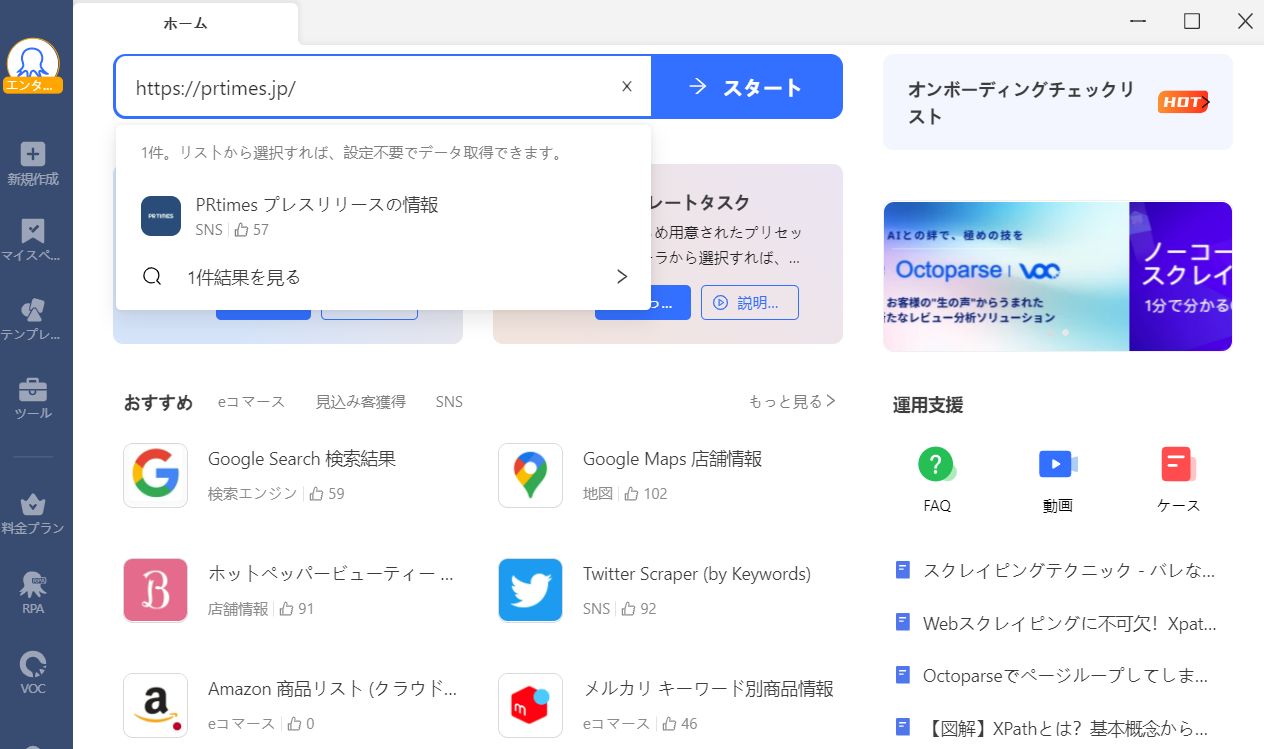
ステップ2:自動検出でデータを選択
ページの読み込みが完了後、右上のヒントパネルから「ウェブサイトデータを自動検出」をクリックし、Octoparseにページ内容をスキャンさせます。
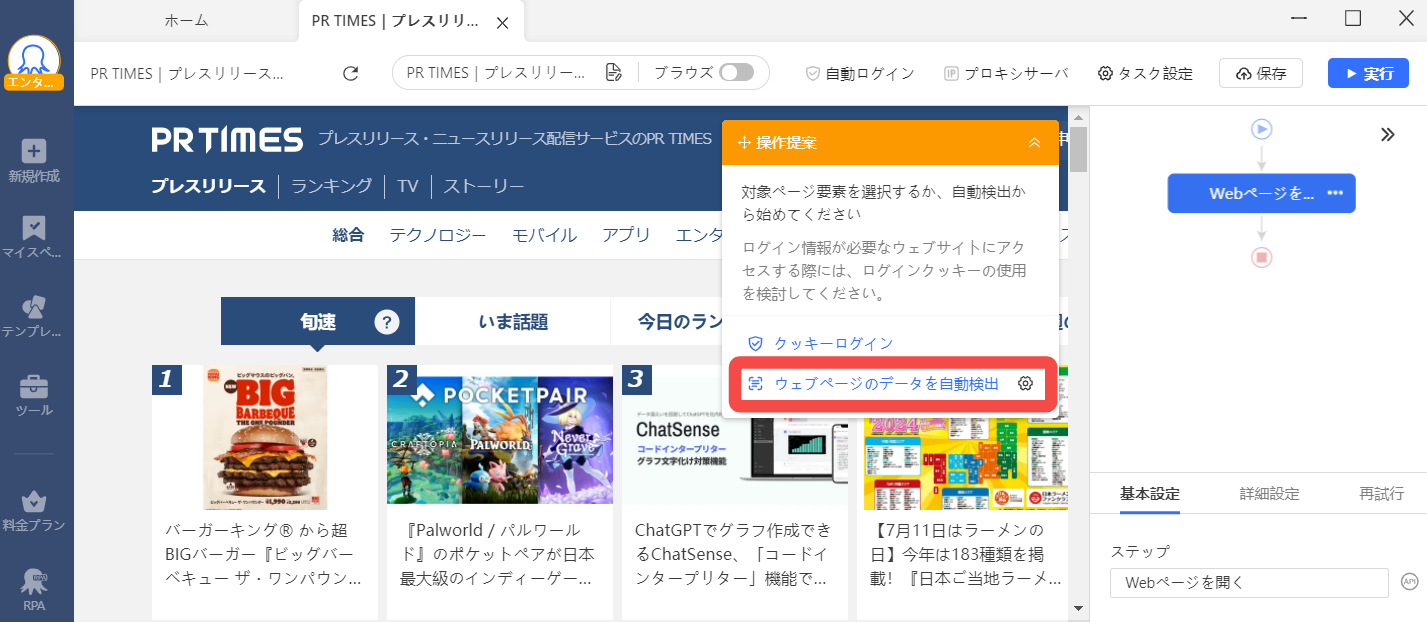
検出された抽出可能なデータがハイライト表示されます。これらのデータフィールドを下部でプレビューし、不要なデータを削除できます。
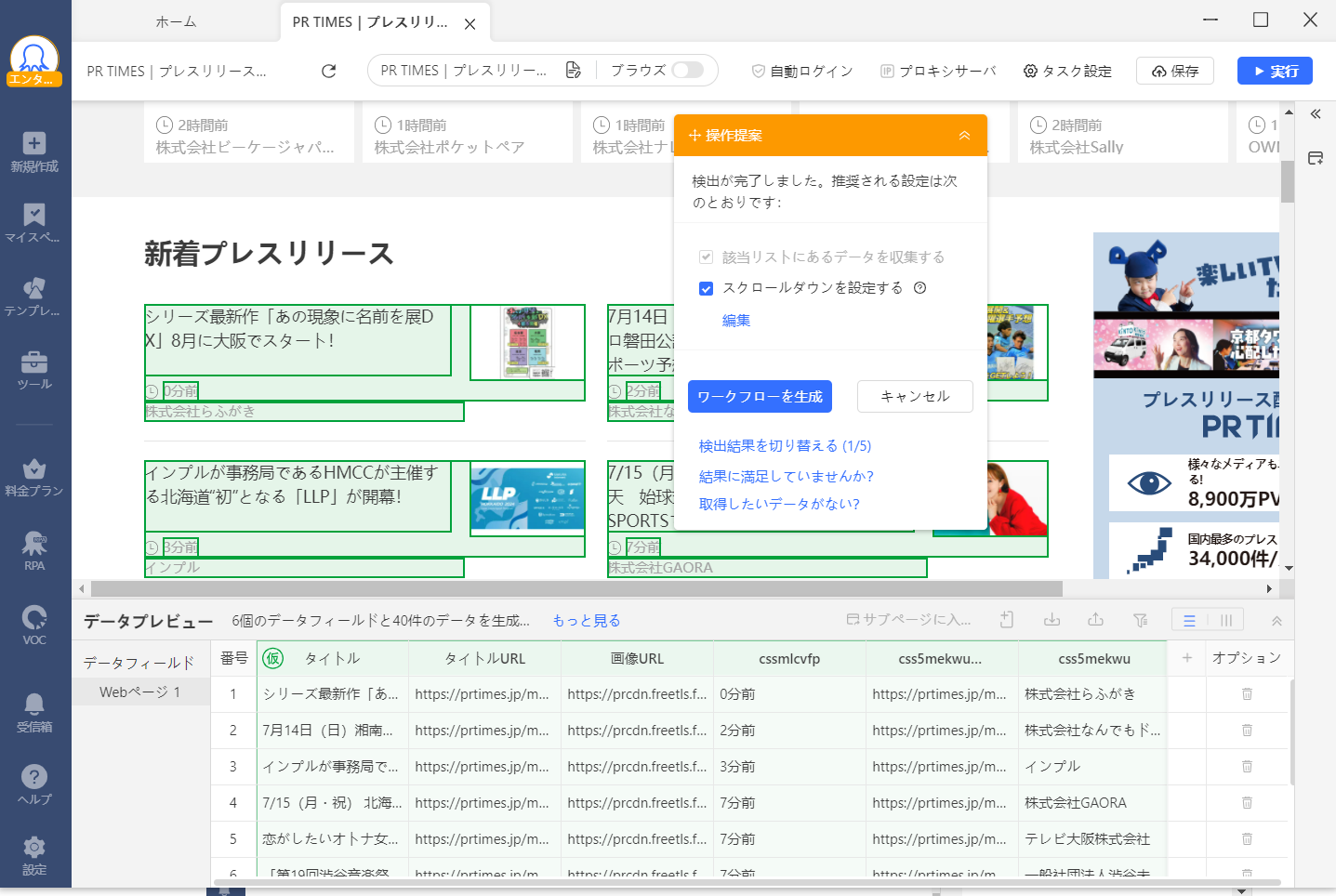
ステップ3:ワークフローの作成と修正
必要なデータフィールドをすべて選択後、「ワークフローを作成」をクリックします。右側に表示されるワークフローでは、各ステップをクリックすることで処理内容を確認できます。抽出対象のデータを調整・追加したい場合は、この段階で編集が可能です。
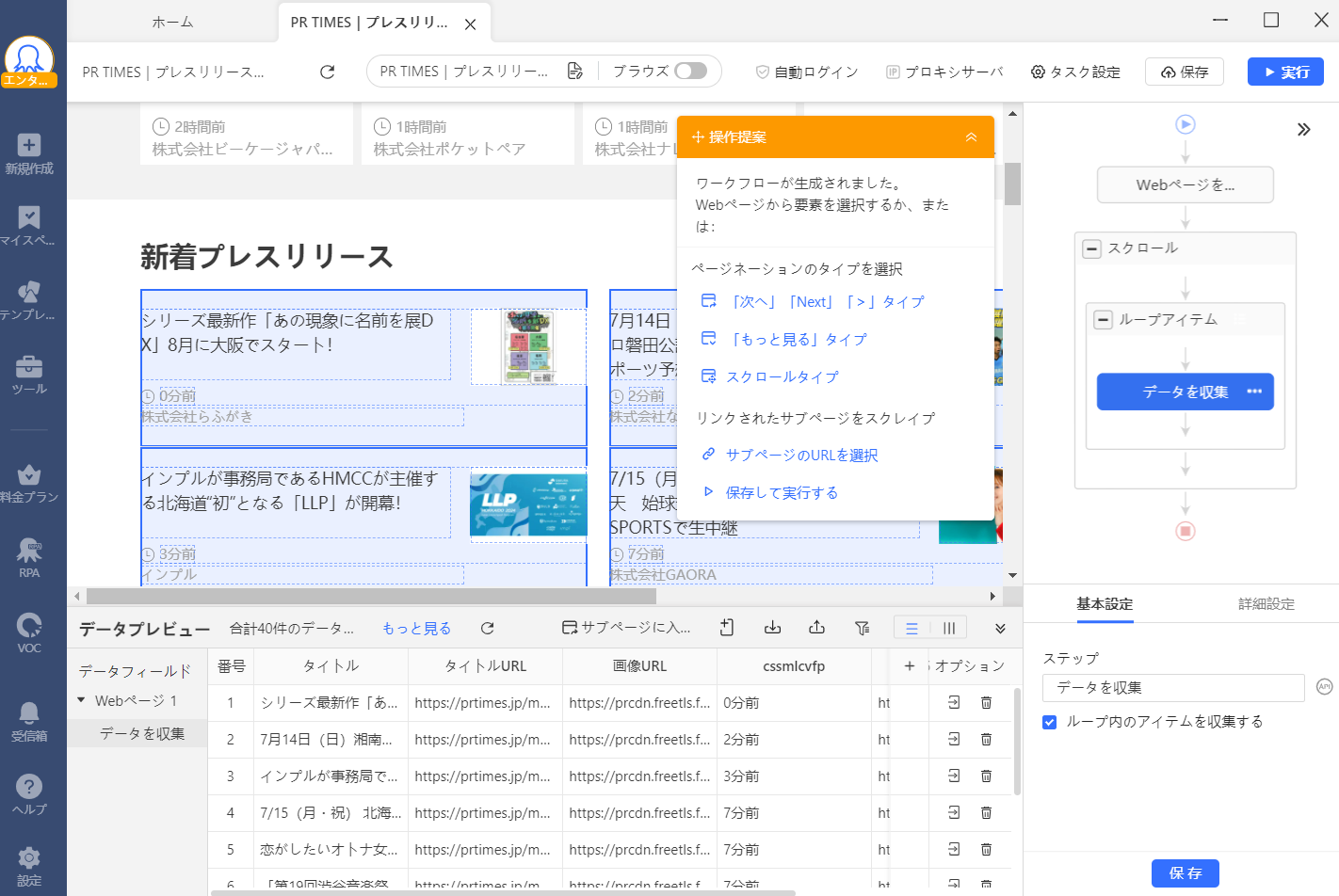
ステップ4:タスクを実行してデータをエクスポート
最後に「実行」をクリックすると、データ抽出が開始されます。以降の処理は完了まで Octoparse が自動で行います。抽出完了後は、取得したデータを Excel、CSV、または JSON 形式でエクスポートできます。
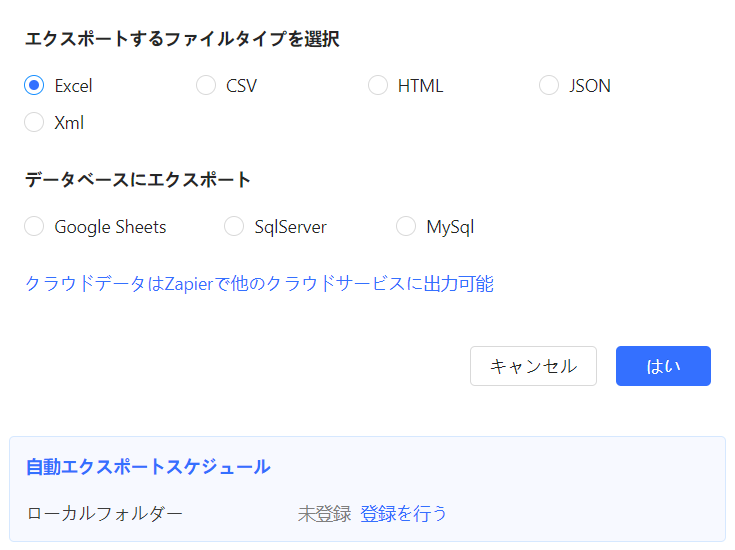
Octoparseのスクレイピングテンプレート機能
OctoparseはAmazon、eBay、TikTok、X(旧Twitter)、Google Mapsなどの人気サイトに対応した事前設定済みのスクレイピングテンプレートが用意されています。これらのテンプレートを使用することで、複雑な設定を行うことなく、該当Webサイトに合わせたデータをすぐに取得できます。
詳しくは下記記事をご覧ください。
【食べログ】Webスクレイピングを使ってうなぎの名店を一括取得
YouTubeコメントをスクレイピングで自動取得する方法
まとめ
本記事では、Chromeで利用できるスクレイピング用の拡張機能と、デスクトップ型ツールについて解説しました。
手軽さやコストを重視する場合は、ブラウザ拡張型のツールが適しています。一方で、複雑な抽出設定や大量データの処理、スケジュール実行といった高度な要件に対応したい場合は、Octoparseのような多機能なデスクトップ型ツールが良いでしょう。
データ収集の目的やスキルレベルに応じて、自分に合ったツールを選ぶことが重要です。
ウェブサイトのデータを、Excel、CSV、Google Sheets、お好みのデータベースに直接変換。
自動検出機能搭載で、プログラミング不要の簡単データ抽出。
人気サイト向けテンプレート完備。クリック数回でデータ取得可能。
IPプロキシと高度なAPIで、ブロック対策も万全。
クラウドサービスで、いつでも好きな時にスクレイピングをスケジュール。